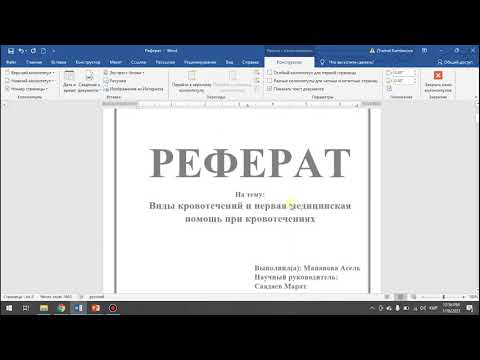Бул wikiHow сизге роутериңиздин тутумдук журналын тазалоо, стол үстүндөгү интернет браузерин колдонуу аркылуу үйрөтөт. Тутум журналы роутериңиздин ишин, тутум окуяларын жана процесстерин жазат.
Кадамдар

Кадам 1. Компьютериңизде интернет браузерин ачыңыз
Сиз каалаган браузерди колдоно аласыз, мисалы Firefox, Chrome, Safari же Opera.

Кадам 2. Дарек тилкесине роутериңиздин IP дарегин киргизиңиз
Браузериңиздин жогору жагындагы дарек тилкесин чыкылдатып, роутериңиздин демейки IP дарегин териңиз.
- Көпчүлүк роутерлер 192.168.0.1ди демейки IP дареги катары колдонушат. Эгер ал сиз үчүн иштебесе, сиз 192.168.1.1 же 192.168.2.1 аракет кылсаңыз болот.
- Эгерде бул IP даректердин бири да иштебесе, роутериңизди өчүрүп күйгүзүп көрүңүз же аны интернеттен ажыратыңыз.

Кадам 3. роутериңиздин администраторунун колдонуучу атын жана сырсөзүн киргизиңиз
Бул сиздин роутердин администратор интерфейсине кирүүгө мүмкүндүк берет.

Кадам 4. Кирүү баскычын чыкылдатыңыз
Бул сизди роутердин администратор интерфейсине киргизет.

Кадам 5. Навигация тилкесиндеги Status өтмөгүн чыкылдатыңыз
Тапкыла Статус роутердин администратор интерфейсиндеги навигация тилкесиндеги баскычты басып, аны басыңыз.
- Маршрутизаторуңуздун моделине жараша бул баскыч дагы белгилениши мүмкүн Advanced же башка окшош ат.
- Көпчүлүк роутерлер үчүн, беттин жогору жагында же экрандын сол жагында навигация тилкесин таба аласыз.

Кадам 6. Click System Log же Чабыттоо тилкесинде Administration-Event Log.
Бул баскыч роутериңиздин тутум журналын жаңы баракта ачат.

Кадам 7. Журналды тазалоо баскычын басыңыз
Бул баскыч роутериңиздин тутум журналынын тарыхын тазалайт.